Olá, tudo bem?
Na postagem de hoje iremos ver de modo simplificado, uma integração que irá monitorar os pedidos realizados em uma plataforma e-commerce da Magento.
Quando ocorrer a confirmação do pedido do cliente o objetivo é enviar ao mesmo via Whatsapp uma confirmação que seu pedido foi confirmado.
Bora lá?
Tópicos:
- Funcionamento
- Integrando com o Magento
- Extraindo informações de pedido
- Adicionando um temporizador
- Verificando se há um número válido de telefone
- Enviando a mensagem via Whatsapp
- Motivo de utilização de templates do Whatsapp
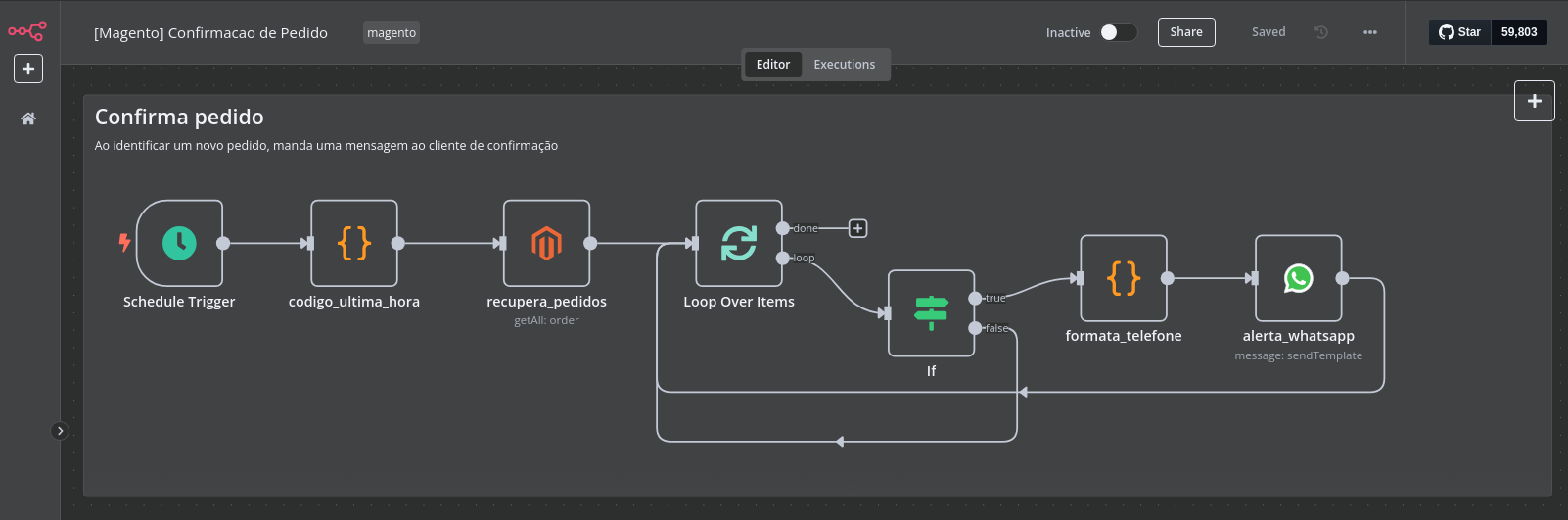
Funcionamento
Nesse fluxo haverá uma execução de hora em hora para buscar informações do Magento.
Utilize-o como uma alternativa caso você não possua Webhook (recomendado) no Magento.
A ação que esse fluxo fará é:
- Verificar os últimos pedidos confirmados no Magento.
- Verificar se há um telefone válido cadastrado.
- Enviar uma mensagem de confirmação do pedido para o usuário via Whatspp
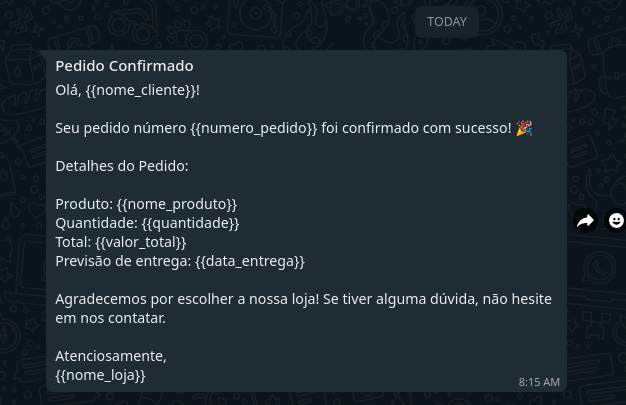
Integrando com o Magento
Para criar uma nova integração no Magento e conectar com o seu projeto n8n, siga os passos abaixo:
- Acesse o Painel Administrativo do Magento: Faça login no painel administrativo do seu Magento.
- Navegue até Integrações: No menu superior, vá até Sistema e, em seguida, clique em Integrações.
- Crie uma Nova Integração: Na página de Integrações, clique no botão Adicionar Nova Integração.
- Preencha os Detalhes da Integração:
- Nome: Dê um nome descritivo para a sua integração, por exemplo, “Integração n8n”.
- Email: Insira um email de contato para a integração.
- Chave de API e Senha: Essas informações serão geradas automaticamente após salvar a integração.
- Configurar Permissões:
- Clique na aba Permissões de API.
- Selecione os recursos que a integração poderá acessar. Isso depende do que você deseja que o n8n faça no Magento. Você pode selecionar permissões específicas ou conceder acesso total.
- Salvar a Integração: Após configurar as permissões, clique em Salvar.
- Ativar a Integração:
- Após salvar, você será redirecionado para a lista de integrações.
- Encontre a integração que você acabou de criar e clique em Ativar.
- Você precisará autorizar a integração, então clique em Permitir quando solicitado.
- Obtenha as Credenciais:
- Após a ativação, você receberá as credenciais de autenticação, como o Token de Acesso. Anote essas informações, pois serão necessárias para configurar a conexão no n8n.
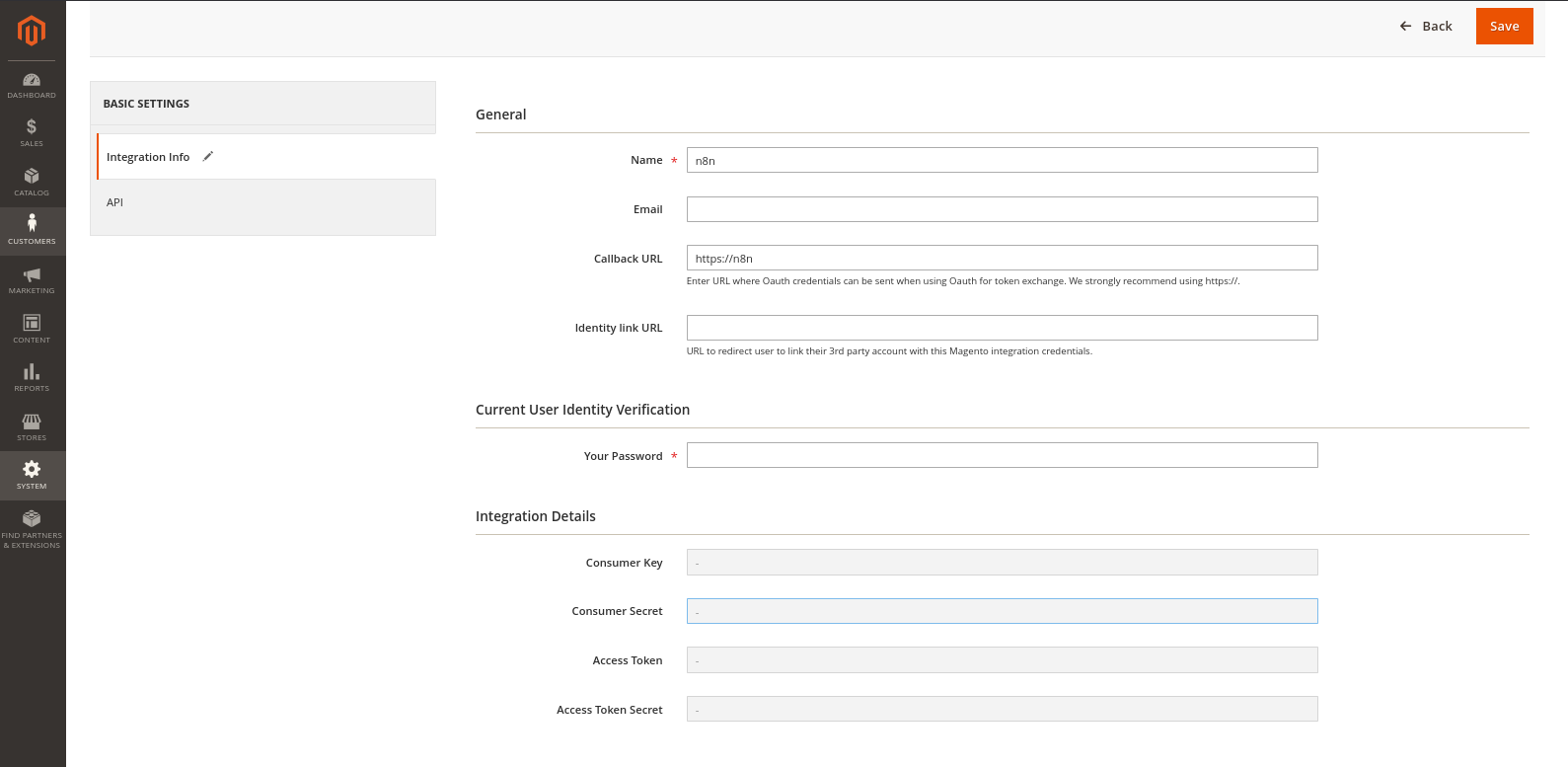
No seu N8N adicione um novo componente do “Magento 2”.
- Adicione as credenciais, informando o access token gerado.
- Realize o teste para ver se for conectado com sucesso.
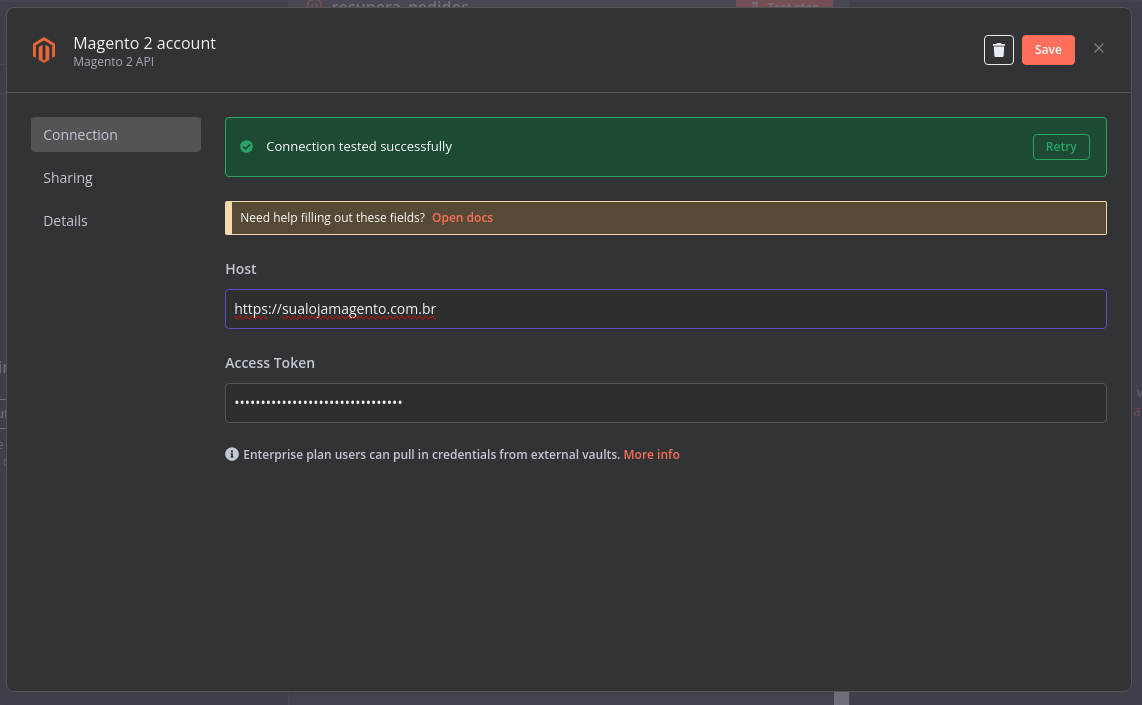
Com esses passos, você terá configurado uma integração entre o Magento e o n8n, permitindo que os dois sistemas se comuniquem de acordo com as permissões que você definiu.
Extraindo informações de pedido
No componente do Magento 2 denominado “recupera pedido”, é realizada uma consulta específica para buscar pedidos.
Essa consulta é projetada para filtrar e extrair apenas os pedidos que foram criados na última hora e que possuem o status de “aprovado”.
Isso permite que o sistema foque em pedidos recentes que já passaram pelo processo de aprovação, facilitando o gerenciamento e o processamento eficiente desses pedidos.
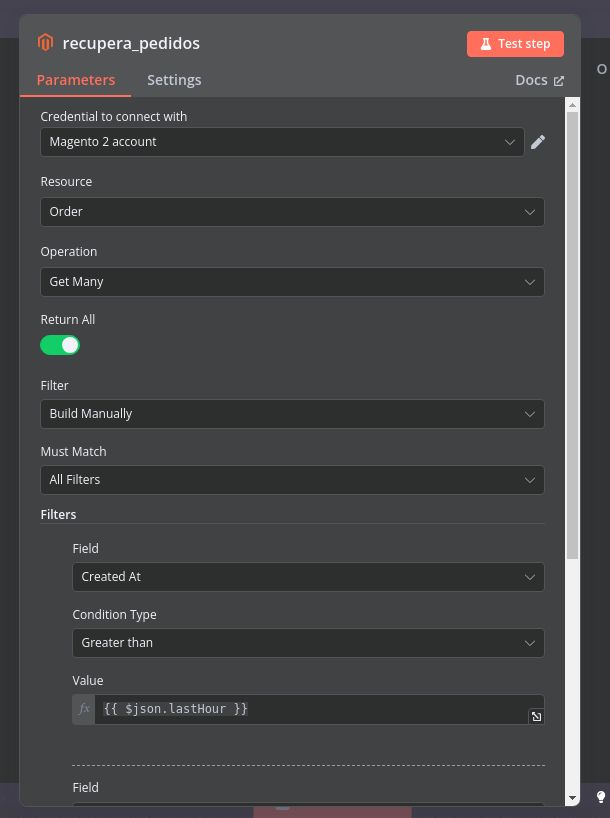
Adicionando um temporizador
Essa ação permitirá automatizar fluxos de trabalho para serem executados a cada hora.
Em nosso fluxo está com o nome “Schedule Trigger”, para criar um temporizador segue o passo a passo:
- Adicione o nó Cron: No editor de fluxo de trabalho do n8n, adicione um novo nó e selecione “Cron” como o tipo de nó.
- Configure o Cron: No painel de configuração do nó Cron, você verá várias opções para definir a frequência de execução. Para configurar um temporizador de hora em hora:
- Selecione a opção “Every Hour” (A cada hora).
- Você também pode especificar minutos específicos dentro da hora em que deseja que o fluxo de trabalho seja acionado, por exemplo, no início da hora ou em um minuto específico.
- Conecte a outros nós: Após configurar o nó Cron, conecte-o aos outros nós do seu fluxo de trabalho que você deseja executar a cada hora. Isso pode incluir nós que interagem com o Magento 2, como o nó “recupera pedido” mencionado anteriormente.
- Salve e ative o fluxo de trabalho: Após configurar e conectar todos os nós necessários, salve o fluxo de trabalho e ative-o para que ele comece a ser executado automaticamente a cada hora.
Verificando se há um número válido de telefone
No fluxo de trabalho do n8n, o elemento “If” pode ser utilizado para verificar se há um número de telefone válido cadastrado no pedido de um cliente no Magento 2.
Para configurar essa verificação, você pode seguir os seguintes passos:
- Adicione o nó “If”: No editor de fluxo de trabalho do n8n, adicione um novo nó e selecione “If” como o tipo de nó.
- Configure a condição: No painel de configuração do nó “If”, defina a condição para verificar a presença de um número de telefone. Isso pode ser feito especificando o campo que contém o número de telefone no pedido do Magento 2 e verificando se ele não está vazio ou nulo.
- Conecte o nó “If”: Conecte o nó “If” ao nó que recupera os pedidos do Magento 2. Em seguida, conecte as saídas “true” e “false” do nó “If” a outros nós que devam ser executados dependendo da presença ou ausência de um número de telefone.
- Defina ações subsequentes: Para a saída “true”, você pode conectar nós que realizam ações quando um número de telefone está presente, como enviar uma notificação ou atualizar um registro. Para a saída “false”, você pode definir ações alternativas, como registrar um aviso ou pular o processamento do pedido.
Enviando a mensagem via Whatsapp
Para realizar o envio de mensagens via Whatsapp utilizaremos o componente “alerta_whatsapp” do fluxo.
Nele escolhemos o número que enviará a mensagem e o template desejado.
Caso você não tenha uma conta configurada no Whatsapp com o N8N, veja esse post:
https://alemdoscript.com.br/automacoes/whatsapp/2025/conectando-whatsapp-com-o-n8n
Motivo de utilização de templates do Whatsapp
Por que temos que utilizar um template na primeira mensagem do usuário e não uma mensagem normal?
O uso de templates no WhatsApp é essencial por vários motivos, especialmente quando se trata de comunicação automatizada e em massa através da API do WhatsApp Business. Aqui estão algumas razões principais para utilizar templates:
- Conformidade com Políticas: O WhatsApp tem políticas rigorosas sobre o envio de mensagens para evitar spam. Os templates são pré-aprovados pelo WhatsApp, garantindo que as mensagens enviadas estejam em conformidade com essas políticas.
- Consistência e Profissionalismo: Templates garantem que as mensagens enviadas sejam consistentes em termos de conteúdo e formato, o que ajuda a manter uma comunicação profissional com os clientes.
- Eficiência: Usar templates permite que as empresas enviem mensagens rapidamente sem precisar redigir cada uma individualmente, economizando tempo e esforço.
- Personalização: Embora os templates sejam pré-definidos, eles podem incluir variáveis que permitem a personalização de partes da mensagem, como o nome do cliente ou detalhes específicos do pedido, tornando a comunicação mais relevante e pessoal.
Fluxo para download
Disponibilizamos um fluxo para download.
Adicione suas credenciais Magento e Whatsapp e aproveite!
Para download:
E por hoje é só, até mais!